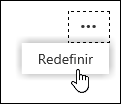Use a ramificação para criar avaliações formativas, fornecendo oportunidades imediatas no teste para que os alunos pratiquem habilidades. A ramificação permite que você forneça aos alunos uma experiência de avaliação personalizada e obtenha informações sobre onde eles podem estar enfrentando dificuldades.
Adicionar uma ramificação ao seu teste ou formulário
Antes de começar, é recomendável que todas as perguntas de teste ou formulário sejam criadas. Quando estiver pronto para adicionar uma ramificação, siga estas etapas:
-
Abra o teste ou formulário que deseja ramificar.
-
Selecione a pergunta da qual você deseja iniciar a ramificação e, em seguida, mais opções

-
Para cada resposta possível à pergunta, selecione a pergunta para a qual você deseja ramificar.
Neste exemplo, se o aluno escolher a resposta correta para a pergunta 1, ele avançará para a próxima pergunta.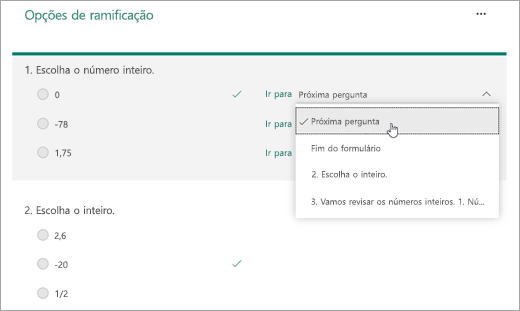
Observações:
-
Você só pode ramificar para uma pergunta que vem após a atual, e não uma pergunta anterior. Por exemplo, se você tiver sete perguntas em seu formulário e desejar adicionar ramificação à pergunta 4, ela poderá ramificar apenas para as perguntas 5, 6, 7 ou para o final do formulário.
-
Se você tentar ramificar para uma pergunta anterior, como a questão 4 ramificando para a pergunta 2, isso interromperá a experiência do aluno, fazendo com que seu teste ou formulário ignore as perguntas de 5 a 7 e as leve diretamente ao final do formulário com o botão Enviar.
Se o aluno escolher uma resposta incorreta, ele poderá examinar a habilidade na pergunta 3 antes de voltar para a pergunta 2.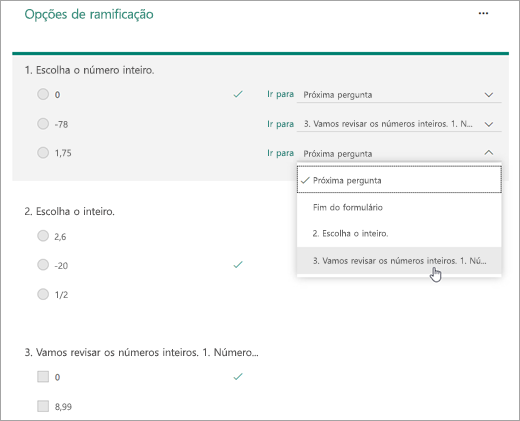
-
-
Selecione Final do formulário se essa pergunta for a pergunta final do teste.
Repita as etapas 3 e 4 para criar a ramificação para quantas perguntas você precisar.
Dica: Se quiser redefinir completamente seu formulário e remover as ramificações, selecione o ícone Mais opções (...) na página de Opções de ramificação e selecione Redefinir.